Linux オペレーティング システムで新しいユーザーを作成すると、その時点で、ユーザーの作成時に各ユーザーに一連の特権が付与されます。これらのユーザー権限には、読み取り、書き込み、実行などの一連のアクセス許可が含まれます。したがって、割り当てられた権限に基づいて、ユーザーはシステム上で一連の機能またはタスクを実行できます。場合によっては、複数のユーザーがオペレーティング システムで同じ権限を持っていることがあります。この状況では、Linux システムでグループを使用できます。 Linux グループは、同じ権限を持つユーザー アカウントの組織として定義されます。したがって、グループの主な目的は、個々のユーザーに権限を付与するのではなく、一連の特権を作成してグループに割り当てることです。関連するユーザーを特定のグループに追加し、グループ全体に権限を付与します。この記事では、Debian で特定のグループにユーザーを追加する方法を詳しく学習します。
Linux グループ
Linux オペレーティング システムでは、次の 2 種類のグループを扱います。
- 一次グループ
- 二次グループ
プライマリ グループ ユーザーの情報は /etc/passwd に保存されます ファイル。ユーザーは 1 つまたはゼロのプライマリ グループに属しているのに対し、複数のセカンダリ グループに属している可能性があることに注意してください。特定のグループにユーザーを追加できるのは、「sudo」アクセス ユーザーを持つ管理者または root のみです。
ユーザーをグループに追加
まず、システムでターミナルを開く必要があります。したがって、「アクティビティ」をクリックして、検索バーで端末を検索します。以下の表示結果から端末をクリックしてください。
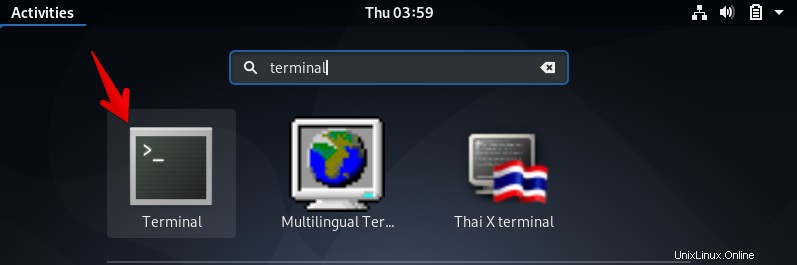
単一のグループに既存のユーザーを追加するには、ターミナルで次のコマンドを使用します:
$ sudo usermod -a -G Group-name User-name
例:
たとえば、「debian10」グループに「kbuzdar」という名前のユーザーを追加するとします。次に、グループ名を debian10 に置き換えます および kbuzdar を使用したユーザー名 上記のコマンドで次のように:
$ sudo usermod -a -G debian10 kbuzdar

ユーザーを複数のグループに追加
1 人のユーザーを複数のグループに簡単に追加できます。これを行うには、次のコマンド構文を使用します:
$ sudo usermod -a -G Group1, Group2 User-name
例:
たとえば、複数のグループ「bluetooth、sudo、debial10」に「kbuzdar」という名前のユーザーを追加するとします。次に、上記のコマンドは次の形に変わります:
$ sudo usermod -a -G bluetooth, sudo, debian10 kbuzdar

次のコマンドを使用して、ユーザーを作成し、複数のグループに追加することもできます:
$ sudo useradd -g group -G Group1,Group2 User-name
たとえば、「karim_buzdar」という名前のユーザーを作成し、debian10 と bluetooth、sudo の 3 つの異なるグループに追加しました。ユーザーをプライマリ グループとセカンダリ グループにそれぞれ追加できます。
$ sudo useradd -g debian10 -G sudo, bluetooth karim_buzdar

グループの作成と削除
次のコマンドを使用して、新しいグループを簡単に作成できます:
$ sudo groupadd Group-name
たとえば、「docker」という名前の新しいグループを作成したいとします。次に、次のように、上記のコマンドで「グループ名」を「docker」に置き換えます。
$ sudo groupadd docker

同様に、次のコマンドを使用して、次のコマンドを使用してグループを削除または削除できます:
$ sudo groupdel Group-name
システムからこのグループを削除したい場合は、グループ名を docker に置き換えてください。

グループからユーザーを削除
次のコマンドを使用して、ユーザーのグループからユーザーを削除することもできます:
$ sudo gpasswd –d User-name Group-name
たとえば、グループ名「bluetooth」から「kbuzdar」という名前のユーザーを削除したいとします。この目的のために、次のようにコマンドを使用します:

ユーザー グループ情報を表示
次のコマンドを使用して、ユーザーが属するグループのユーザーに関する完全な詳細を表示できます:
$ id User-name
たとえば、「karim_buzdar」という名前のユーザーの完全な情報を知りたいとします。コマンドは次の形に変更されます:
$ id karim_buzdar
ユーザーのグループのハイライトされた情報を見ることができます。

ユーザーのグループのみを表示したい場合は、group コマンドを使用してこれを行うことができます。
$ groups karim_buzdar

group コマンドでユーザー名を入力し忘れた場合、現在のユーザーのグループの詳細が表示されます。